商品編號:TKN0000015905
【韓國】eSIM卡 | 5日、7日,每日定量,用完降速| 173WIFI
●eSIM 虛擬網卡,掃描 QR CODE 立刻綁入,隨時啟用
●不需插卡、不需押金,無須歸還
●不需插卡、不需押金,無須歸還
選擇方案
商品說明
●此產品並非即買即用,作業時間約需1-2個工作天;票券email時間僅於上班日(週一到週五09:00~17:00)。若為假日訂購,需待上班時間作業,不便之處,敬請見諒。
eSIM是一種虛擬上網卡,出國當天掃描 QR code 安裝方案到手機,到達當地後開啟「數據漫遊」即可使用網路,不需插拔換SIM卡,免於保存實體SIM卡的麻煩,不需押金、無須歸還、免運費。
適合地區:
● 訊號涵蓋範圍:韓國全區。
● 郊區與山區訊號較弱(訊號會隨地點、地形、建築物遮蔽、使用人數及天候等因素影響上網品質)
eSIM適用機型:
※請在購買前先檢查手機是否可以使用eSIM:開啟撥號介面輸入*#06#,如出現EID的條碼或文字,表示該手機支援eSIM。※
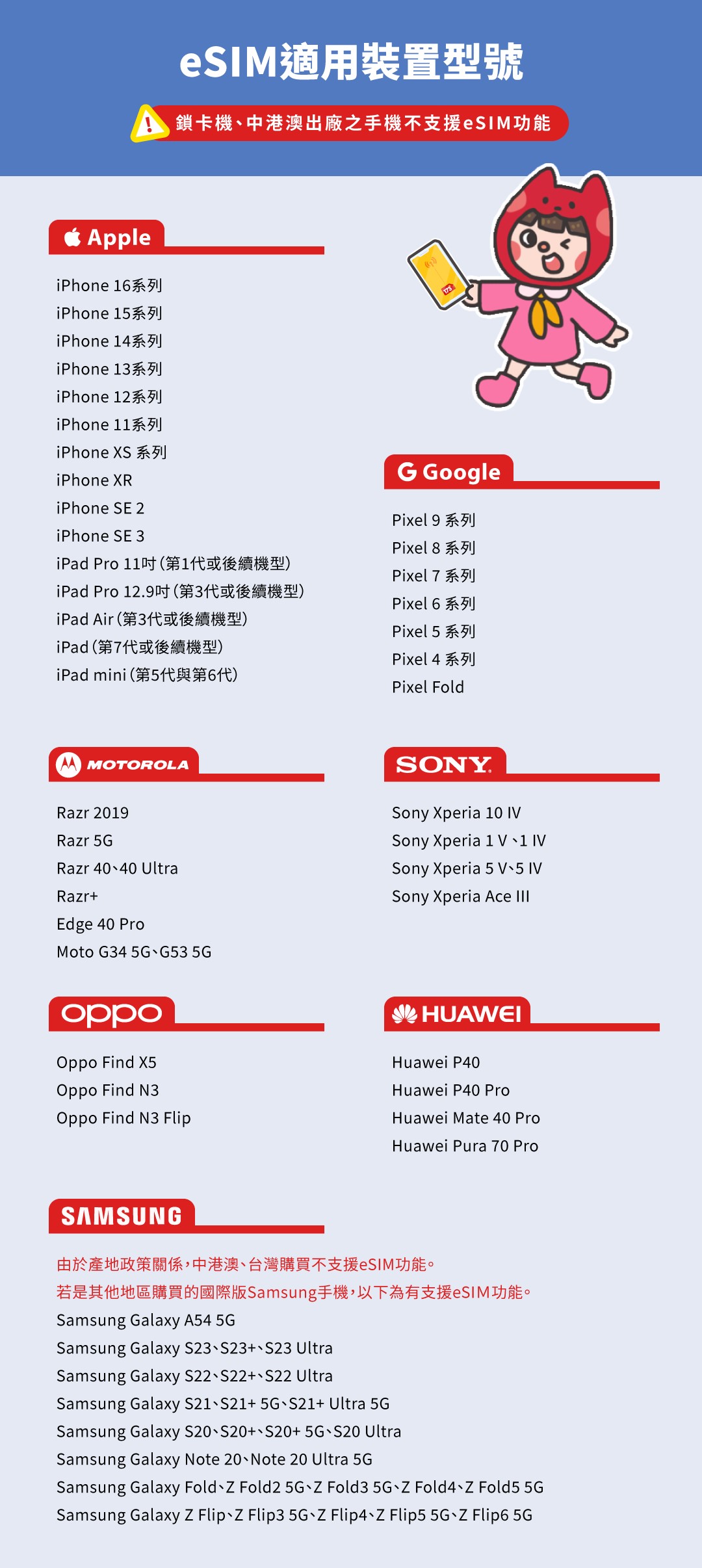
注意事項:
1.序號一經兌換即完成線上服務,將無法申請退換貨作業,請務必留意。
2.掃描QRcode即算啟用,請於「出發當日」再掃描到手機加入方案,過台灣時區23:59即計算成一天。
3.安裝 eSIM需要網路連線,建議出國當天先在台灣下載、安裝。
4.每個 QR code 僅能下載、安裝1次,安裝後如刪除 eSIM 方案則無法復原,需重新購買並重新安裝新的 eSIM 方案。
5.eSIM分享熱點時恐較不穩定,建議個人使用。
6.網路速度及訊號,依當地電信業者基地台建置涵蓋率、同一基地台同時上網人數、上網地點地形地貌、行動裝置的處理器規格與所能支援網路規格及使用的移動狀態而有差別。
7.電信商基於公平使用原則,可能會對短時間內的大流量使用者限速或暫停網路服務,建議您關閉手機自動更新、自動備份上傳雲端硬碟功能,也避免長時間看影片或玩手遊。
*eSIM QR code生成、安裝、啟用操作步驟*
步驟一、兌換碼生成QR code:(「QR code兌換碼」兌換成「QR code」後,需在30天內安裝到手機使用完畢,否則QR code與方案皆會失效)
①進到QR code生成網址:esimexchange.com
②輸入您可正常收發信的電子信箱
③再次輸入您的電子信箱
④輸入您購買的商品兌換碼
⑤點選【Redeem】兌換
⑥QR code生成完成,QR code將會寄到您輸入的信箱中
*提醒您:為避免QR code兌換碼輸入錯誤,建議以「複製貼上」方式完成輸入。
步驟二、安裝及啟用流程:(由於安裝eSIM需要網路連線,建議出國當日先在台灣安裝完成)
iOS系統:
1.安裝流程:
①設定 > 行動服務 > 加入eSIM方案 (加入行動方案)
②掃描QR code > 點選【加入行動方案】> 點選【繼續】
(注意!請勿重複掃描QR code,掃描後等待數秒鐘出現「加入行動方案」再進行下一步驟)
③預設號碼(選擇電話號碼要使用哪一張SIM卡):點選【主要】>【繼續】
④iMessage與FaceTime:點選【主要】>【繼續】
⑤行動數據選擇使用主要SIM卡:點選【主要】> 關閉【允許行動數據切換】
⑥抵達旅遊目的地後SIM卡切換成eSIM請從啟用流程步驟①開始
未抵達目的地前,請勿將該方案打開服務
2.啟用流程:
①開啟「設定」>「行動服務」>「行動數據」
②點選【次要】> 關閉【允許行動數據切換】
③返回【行動服務】> 點選行動方案的【次要】> 開啟【數據漫遊】
④返回【行動服務】> 點選行動方案的【主要】> 確認已關閉【數據漫遊】
⑤重新開機觸網 > 啟用完成
Android系統:
1.安裝流程:
①設定 > 網路和網際網路 > 點選「SIM卡」旁的「+」號
②點選【要改為下載SIM卡嗎?】> 點選【繼續】
③掃描QR code > 點選【下載】
(注意!請勿重複掃描QR code,掃描後等待數秒鐘出現「加入行動方案」再進行下一步驟)
④下載完成 > 點選【關閉】
⑤抵達旅遊目的地後SIM卡切換成eSIM請從啟用流程步驟①開始
未抵達目的地前,請勿將該方案打開服務
2.啟用流程:
①設定 > 網路和網際網路 > SIM卡 > eSIM
②開啟【使用SIM卡】> 要啟用「eSIM」嗎?:點選【是】
③要讓「eSIM」提供行動數據嗎?:點選【使用eSIM】
④開啟【漫遊】> 返回「SIM卡」
⑤點選【您在台灣使用的電信商名稱】> 確認已將【行動數據】、【漫遊】關閉 > 完成
eSIM是一種虛擬上網卡,出國當天掃描 QR code 安裝方案到手機,到達當地後開啟「數據漫遊」即可使用網路,不需插拔換SIM卡,免於保存實體SIM卡的麻煩,不需押金、無須歸還、免運費。
適合地區:
● 訊號涵蓋範圍:韓國全區。
● 郊區與山區訊號較弱(訊號會隨地點、地形、建築物遮蔽、使用人數及天候等因素影響上網品質)
eSIM適用機型:
※請在購買前先檢查手機是否可以使用eSIM:開啟撥號介面輸入*#06#,如出現EID的條碼或文字,表示該手機支援eSIM。※
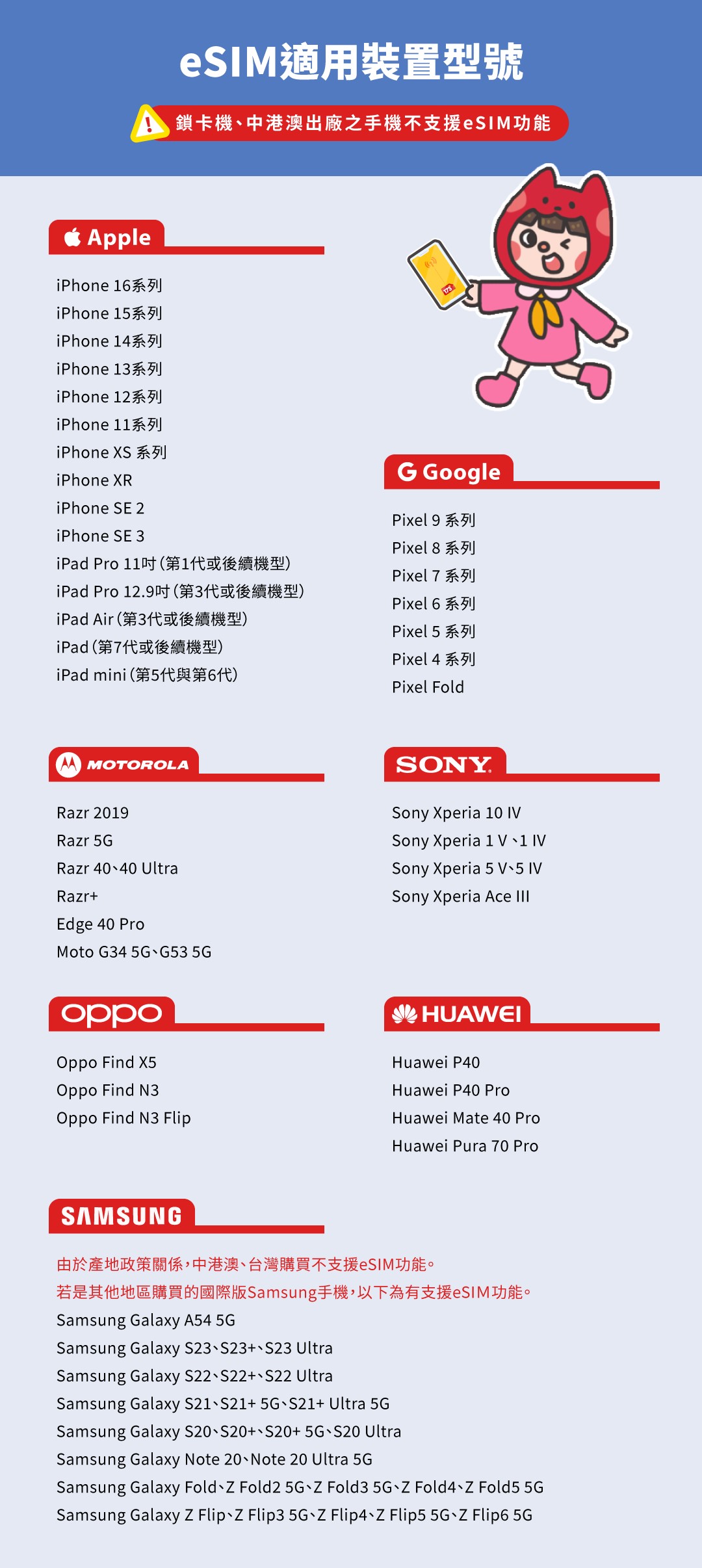
注意事項:
1.序號一經兌換即完成線上服務,將無法申請退換貨作業,請務必留意。
2.掃描QRcode即算啟用,請於「出發當日」再掃描到手機加入方案,過台灣時區23:59即計算成一天。
3.安裝 eSIM需要網路連線,建議出國當天先在台灣下載、安裝。
4.每個 QR code 僅能下載、安裝1次,安裝後如刪除 eSIM 方案則無法復原,需重新購買並重新安裝新的 eSIM 方案。
5.eSIM分享熱點時恐較不穩定,建議個人使用。
6.網路速度及訊號,依當地電信業者基地台建置涵蓋率、同一基地台同時上網人數、上網地點地形地貌、行動裝置的處理器規格與所能支援網路規格及使用的移動狀態而有差別。
7.電信商基於公平使用原則,可能會對短時間內的大流量使用者限速或暫停網路服務,建議您關閉手機自動更新、自動備份上傳雲端硬碟功能,也避免長時間看影片或玩手遊。
*eSIM QR code生成、安裝、啟用操作步驟*
步驟一、兌換碼生成QR code:(「QR code兌換碼」兌換成「QR code」後,需在30天內安裝到手機使用完畢,否則QR code與方案皆會失效)
①進到QR code生成網址:esimexchange.com
②輸入您可正常收發信的電子信箱
③再次輸入您的電子信箱
④輸入您購買的商品兌換碼
⑤點選【Redeem】兌換
⑥QR code生成完成,QR code將會寄到您輸入的信箱中
*提醒您:為避免QR code兌換碼輸入錯誤,建議以「複製貼上」方式完成輸入。
步驟二、安裝及啟用流程:(由於安裝eSIM需要網路連線,建議出國當日先在台灣安裝完成)
iOS系統:
1.安裝流程:
①設定 > 行動服務 > 加入eSIM方案 (加入行動方案)
②掃描QR code > 點選【加入行動方案】> 點選【繼續】
(注意!請勿重複掃描QR code,掃描後等待數秒鐘出現「加入行動方案」再進行下一步驟)
③預設號碼(選擇電話號碼要使用哪一張SIM卡):點選【主要】>【繼續】
④iMessage與FaceTime:點選【主要】>【繼續】
⑤行動數據選擇使用主要SIM卡:點選【主要】> 關閉【允許行動數據切換】
⑥抵達旅遊目的地後SIM卡切換成eSIM請從啟用流程步驟①開始
未抵達目的地前,請勿將該方案打開服務
2.啟用流程:
①開啟「設定」>「行動服務」>「行動數據」
②點選【次要】> 關閉【允許行動數據切換】
③返回【行動服務】> 點選行動方案的【次要】> 開啟【數據漫遊】
④返回【行動服務】> 點選行動方案的【主要】> 確認已關閉【數據漫遊】
⑤重新開機觸網 > 啟用完成
Android系統:
1.安裝流程:
①設定 > 網路和網際網路 > 點選「SIM卡」旁的「+」號
②點選【要改為下載SIM卡嗎?】> 點選【繼續】
③掃描QR code > 點選【下載】
(注意!請勿重複掃描QR code,掃描後等待數秒鐘出現「加入行動方案」再進行下一步驟)
④下載完成 > 點選【關閉】
⑤抵達旅遊目的地後SIM卡切換成eSIM請從啟用流程步驟①開始
未抵達目的地前,請勿將該方案打開服務
2.啟用流程:
①設定 > 網路和網際網路 > SIM卡 > eSIM
②開啟【使用SIM卡】> 要啟用「eSIM」嗎?:點選【是】
③要讓「eSIM」提供行動數據嗎?:點選【使用eSIM】
④開啟【漫遊】> 返回「SIM卡」
⑤點選【您在台灣使用的電信商名稱】> 確認已將【行動數據】、【漫遊】關閉 > 完成
其他說明
●下單完成並非保證購買成功,將於付款後以客服人員回覆通知為準。
●本商品,東南旅遊僅為代售票券性質,相關服務均由業者提供。
●此產品並非即買即用,作業時間約需1-2個工作天;票券email時間僅於上班日(週一到週五09:00~17:00)。若為假日訂購,需待上班時間作業,不便之處,敬請見諒。
●本商品,東南旅遊僅為代售票券性質,相關服務均由業者提供。
●此產品並非即買即用,作業時間約需1-2個工作天;票券email時間僅於上班日(週一到週五09:00~17:00)。若為假日訂購,需待上班時間作業,不便之處,敬請見諒。
